Ինչպե՞ս փոխել լռելյայն ձևը Outlook- ի նշված պանակներում:
Լռելյայն, դուք կարող եք կիրառել անհատական ձև ՝ կտտացնելով այն Գլխավոր > Նոր Ապրանքներ > Ավելի շատ իրեր > Ընտրեք ձեւը, ապա ընտրելով ձևը ընտրելու երկխոսության տուփից ընտրելով հատուկ ձևը: Չափից շատ քայլեր հնչո՞ւմ եք: Եթե Ձեզ անհրաժեշտ է անընդհատ կիրառել մաքսային ձևը, դա մի փոքր հոգնեցուցիչ է: Այստեղ ես կներկայացնեմ Microsoft Outlook- ի նշված թղթապանակում նախնական ձևը մաքսային ձևով փոխելու եղանակ:
- Ավտոմատացնել էլ Auto CC / BCC, Ավտոմեքենաների փոխանցում կանոններով; ուղարկել Ավտոմատ պատասխան (Offoff Office) առանց փոխանակման սերվեր պահանջելու...
- Ստացեք նման հիշեցումներ Նախազգուշացում BCC- ի համար երբ պատասխանում եք բոլորին, երբ դուք BCC ցուցակում եք, և Հիշեցրեք հավելվածները բաց թողնելիս մոռացված հավելվածների համար...
- Բարելավել էլփոստի արդյունավետությունը Պատասխանել (Բոլորը) Հավելվածներով, Ավտոմատ ավելացրեք ողջույն կամ ամսաթիվ և ժամ ստորագրության կամ թեմայի մեջ, Պատասխանել բազմաթիվ էլ...
- Հեշտացնել էլփոստի ուղարկումը Վերհիշել նամակները, Կցման գործիքներ (Սեղմել բոլորը, ավտոմատ պահել բոլորը...), Հեռացնել կրկնօրինակները, եւ Արագ հաշվետվություն...
Նախնական ձևը փոխելուց առաջ դուք պետք է ստեղծեիք ձեր սեփական ձևը: Եվ այս հոդվածում ես օրինակ կվերցնեմ Outlook- ում օրացուցային թղթապանակի լռելյայն ձևը փոխելու մասին:
Քայլ 1. Նավիգացիոն պատուհանում աջ կտտացրեք այն թղթապանակին, որի լռելյայն ձևը կփոխեք, և ընտրեք այն Հատկություններ աջ կտտացնելու ցանկից:
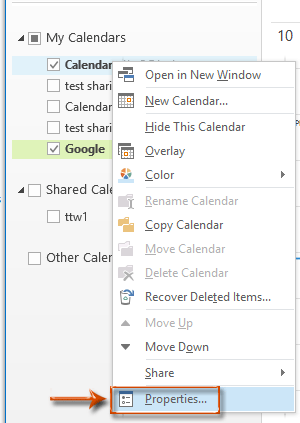
Քայլ 2. Օրացույցի հատկությունների երկխոսության դաշտում կտտացրեք Այս թղթապանակին փակցնելիս օգտագործեք ՝ վանդակում և նշեք Forms բացվող ցուցակից ընդհանուր ներդիր Տե՛ս ստորև նշված էկրանի նկարը.
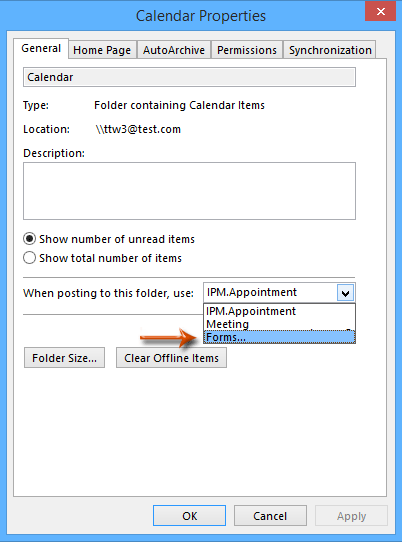
Քայլ 3. Այժմ դուք մուտք եք գործում Ընտրեք ձևի երկխոսության տուփ,
(1) Կտտացրեք այն կոճակին Տես տուփը և ընտրեք ճիշտ գրադարանը, որտեղ պահվում է ձեր ձևաթուղթը: timeամանակի մեծ մասը, մաքսային ձևերը մնում են Անհատական ձևերի գրադարանում:
(2) Սեղմեք ՝ ընդգծելու համար այն անհատական ձևը, որը դուք կփոխեք լռելյայն ձևի:
(3) Կտտացրեք այն կոճակին բաց կոճակը:
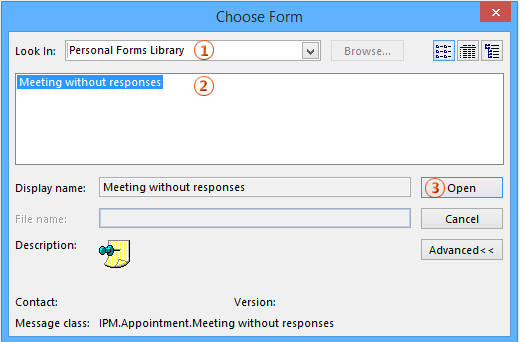
Այսուհետ, երբ բացեք նշված օրացույցի պանակը և ստեղծեք նոր հանդիպում, այն ավտոմատ կերպով կկիրառի մաքսային ձևը: Ավելին, առաջին ներդիրը նշանակման պատուհանից փոխվում է «Նշանակում» -ից դառնում է ձեր ընտրած ձևի անվանումը:
Նշում. Դուք չեք կարող փոխել Microsoft Outlook- ի փոստի պանակների լռելյայն ձևը:
Գրասենյակի արտադրողականության լավագույն գործիքները
Outlook- ի համար նախատեսված գործիքներ - Ավելի քան 100 հզոր գործառույթ՝ ձեր Outlook-ը լիցքավորելու համար
🤖 AI Փոստի օգնական: Ակնթարթային պրոֆեսիոնալ նամակներ AI մոգությամբ. մեկ սեղմումով հանճարեղ պատասխաններ, կատարյալ հնչերանգներ, բազմալեզու վարպետություն: Փոխակերպեք էլ. փոստը առանց ջանքերի: ...
📧 Email ավտոմատացում: Գրասենյակից դուրս (հասանելի է POP-ի և IMAP-ի համար) / Ժամանակացույց ուղարկել նամակներ / Ավտոմատ CC/BCC էլփոստ ուղարկելիս կանոններով / Ավտոմատ փոխանցում (Ընդլայնված կանոններ) / Ավտոմատ ավելացնել ողջույնները / Ավտոմատ կերպով բաժանել բազմասերիստացող նամակները առանձին հաղորդագրությունների ...
📨 էլեկտրոնային կառավարման: Հեշտությամբ հիշեք նամակները / Արգելափակել խարդախության նամակները ըստ առարկաների և այլոց / Deleteնջել կրկնօրինակ նամակները / Ընդլայնված որոնում / Համախմբել Թղթապանակները ...
📁 Հավելվածներ Pro: Խմբաքանակի պահպանում / Խմբաքանակի անջատում / Խմբաքանակային կոմպրես / Auto Save- ը / Ավտոմատ անջատում / Ավտոմատ սեղմում ...
🌟 Ինտերֆեյս Magic: 😊Ավելի գեղեցիկ և զով էմոջիներ / Բարձրացրեք ձեր Outlook-ի արտադրողականությունը ներդիրներով դիտումների միջոցով / Նվազագույնի հասցնել Outlook-ը փակելու փոխարեն ...
???? Մեկ սեղմումով Հրաշքներ: Պատասխանել բոլորին մուտքային հավելվածներով / Հակաֆիշինգի էլ. նամակներ / 🕘Ցուցադրել ուղարկողի ժամային գոտին ...
👩🏼🤝👩🏻 Կոնտակտներ և օրացույց: Խմբաքանակի ավելացրեք կոնտակտներ ընտրված էլ / Կոնտակտային խումբը բաժանեք առանձին խմբերի / Հեռացնել ծննդյան հիշեցումները ...
Over 100 Նկարագրություն Սպասեք ձեր հետազոտությանը: Սեղմեք այստեղ՝ ավելին բացահայտելու համար:

